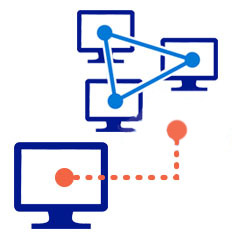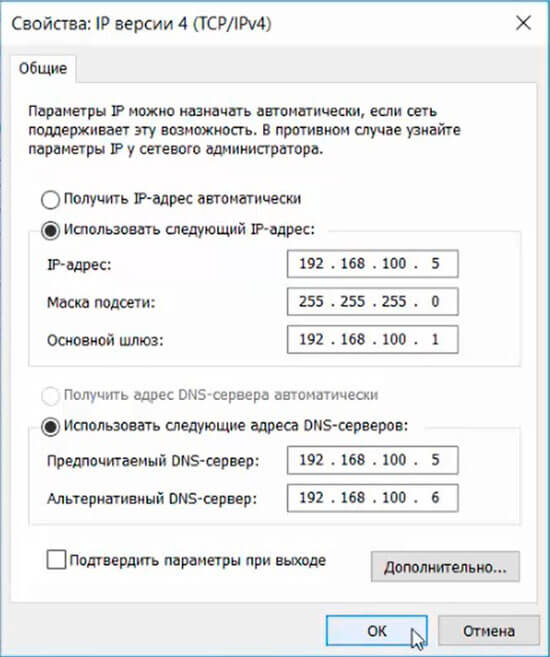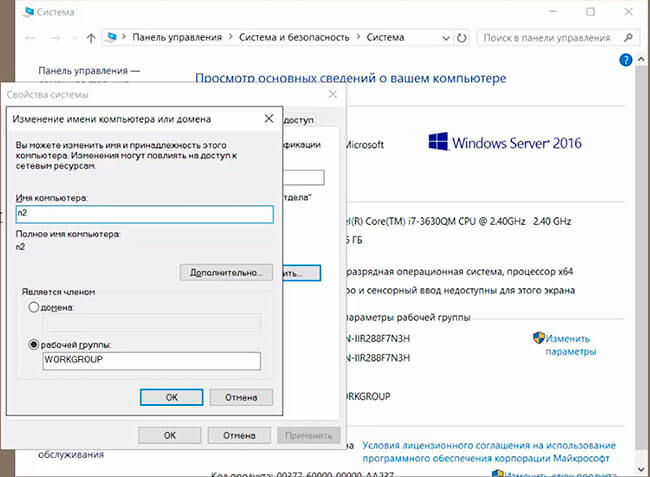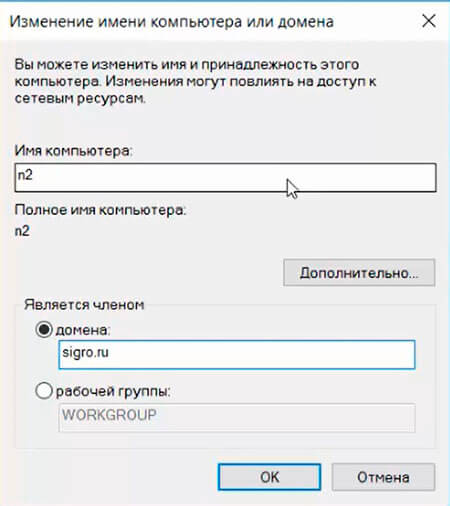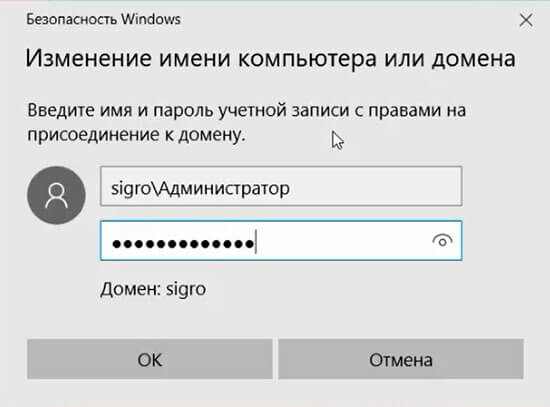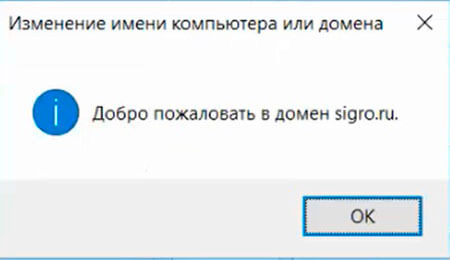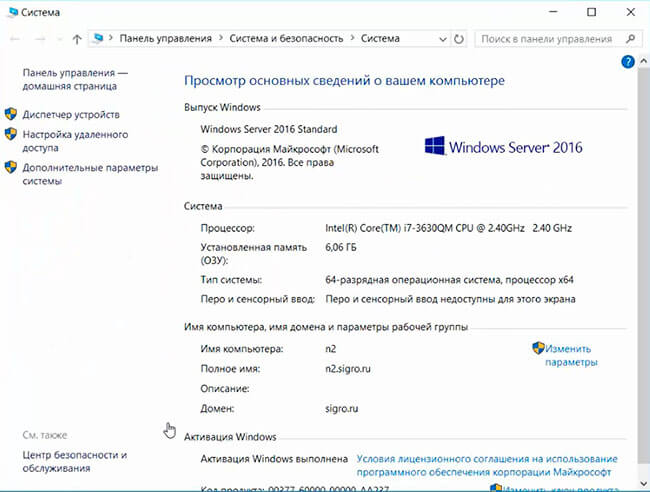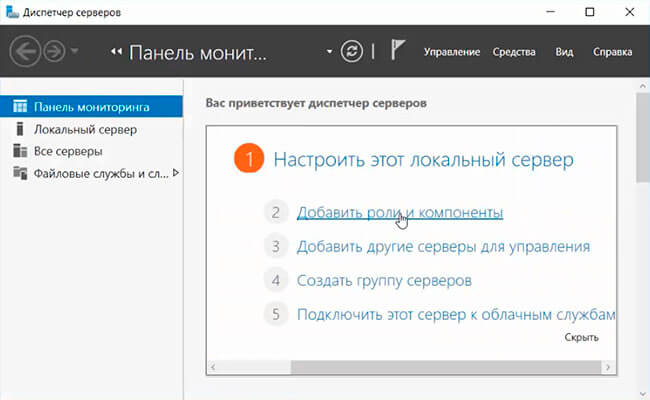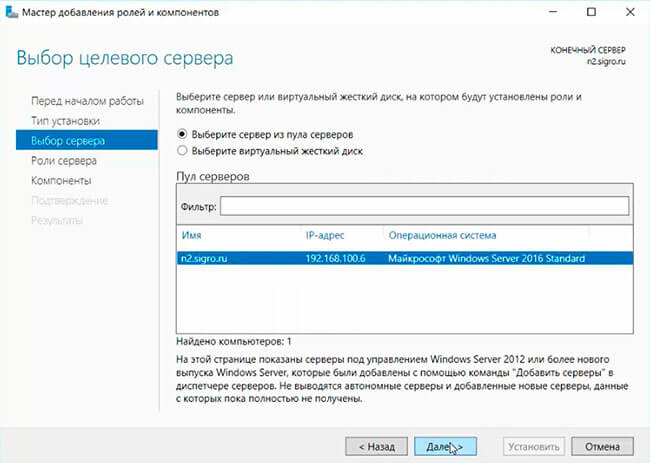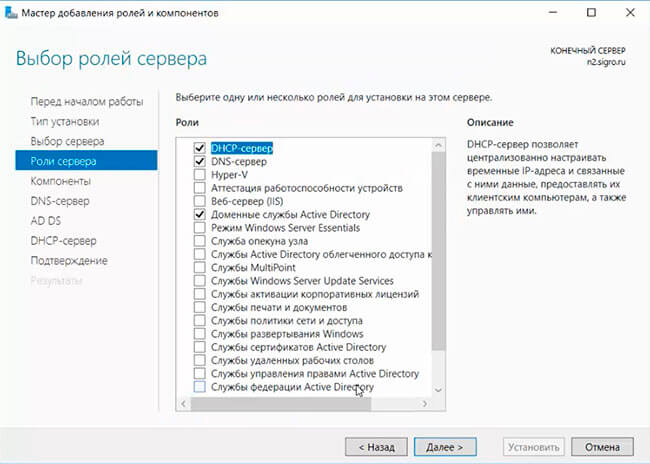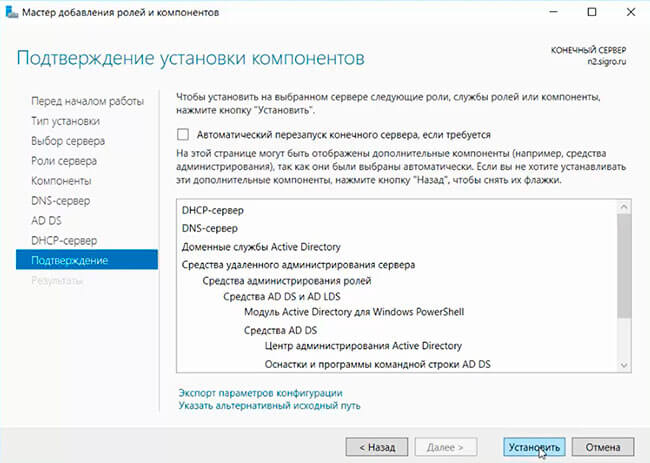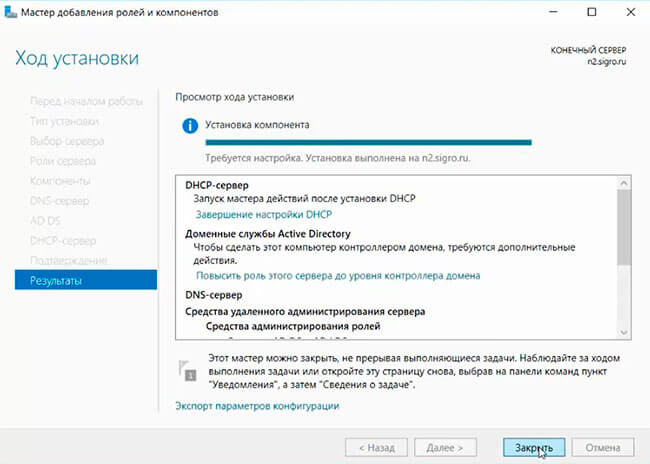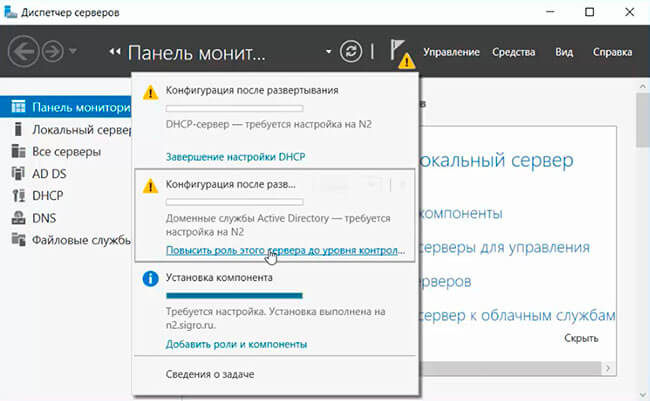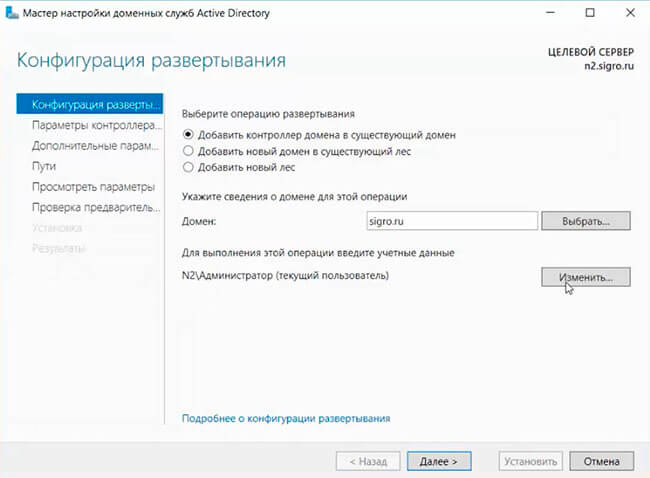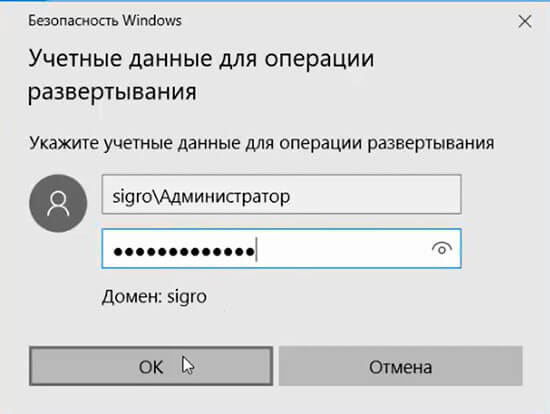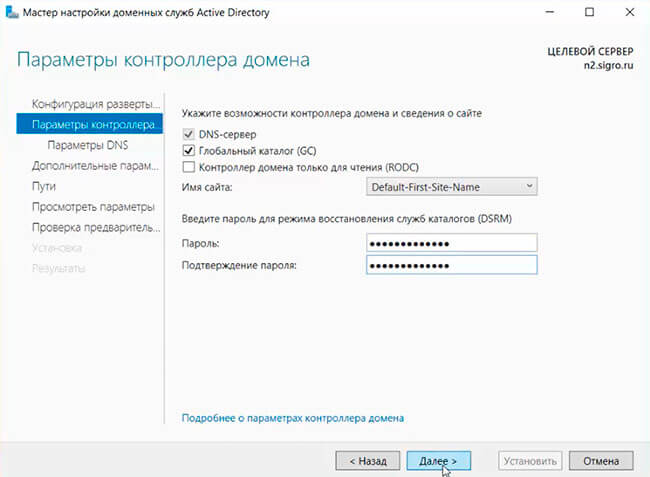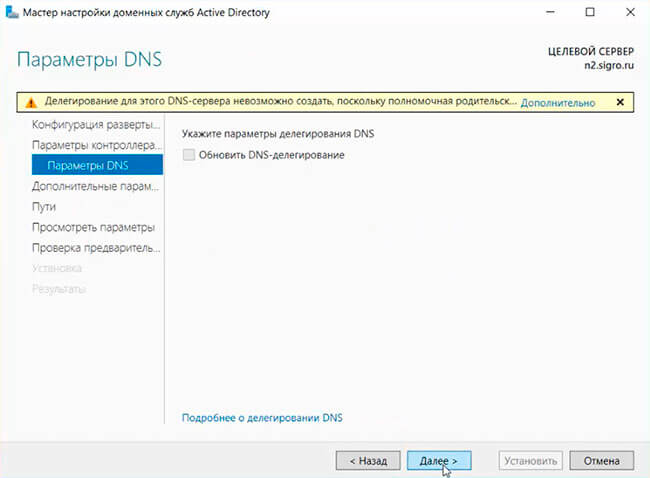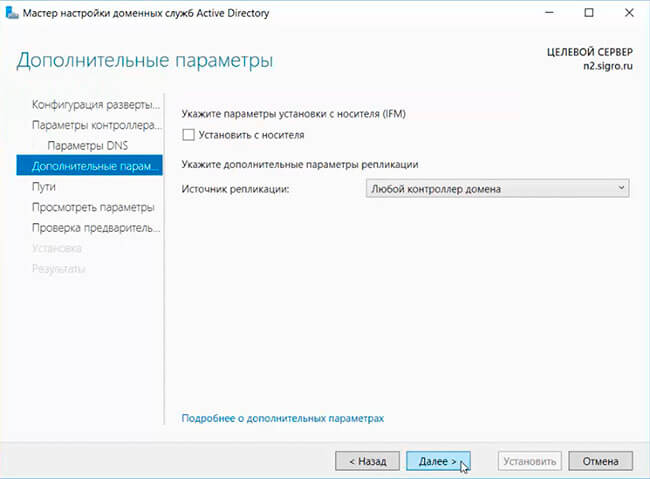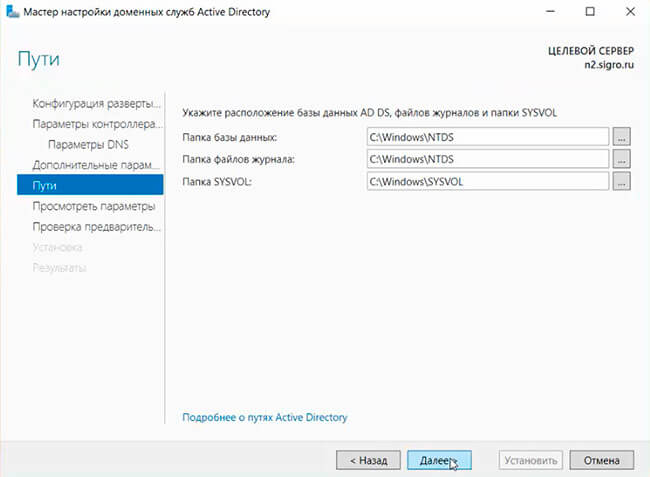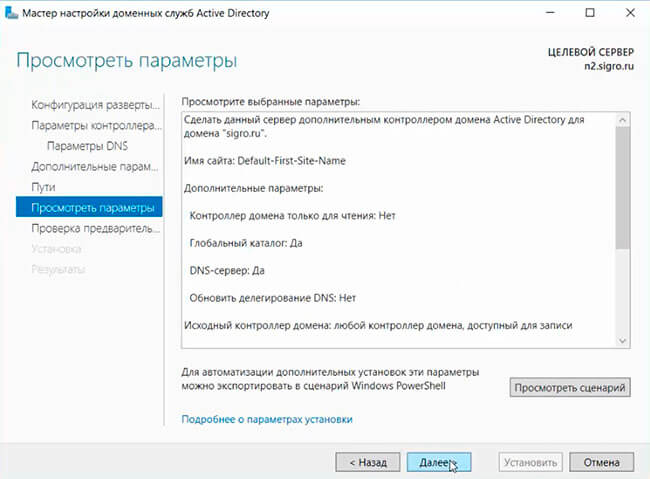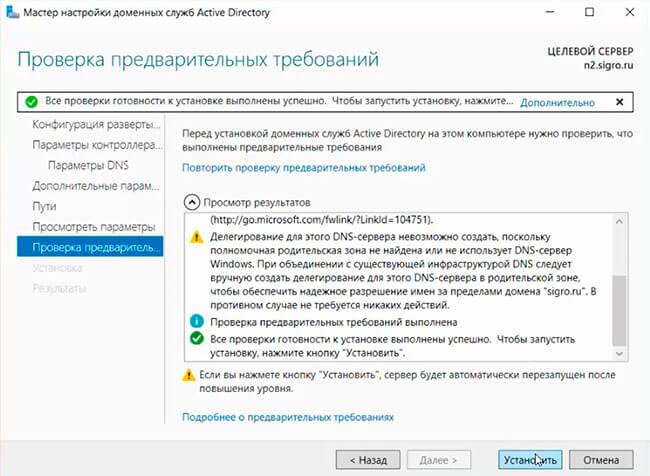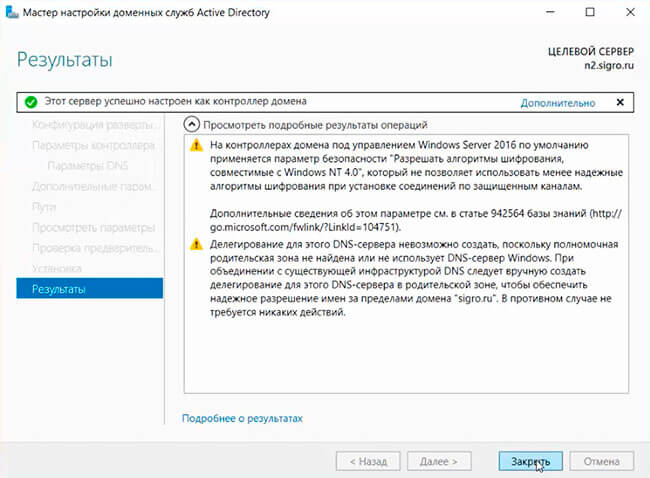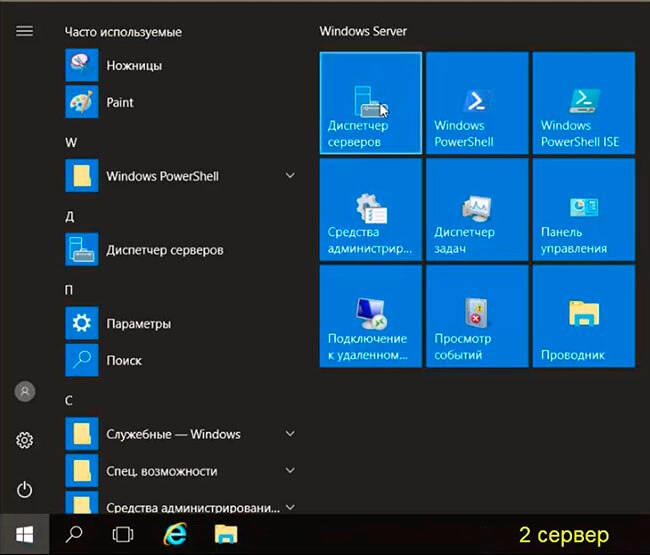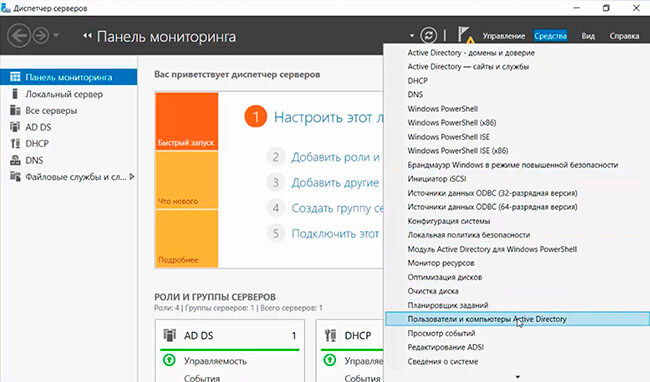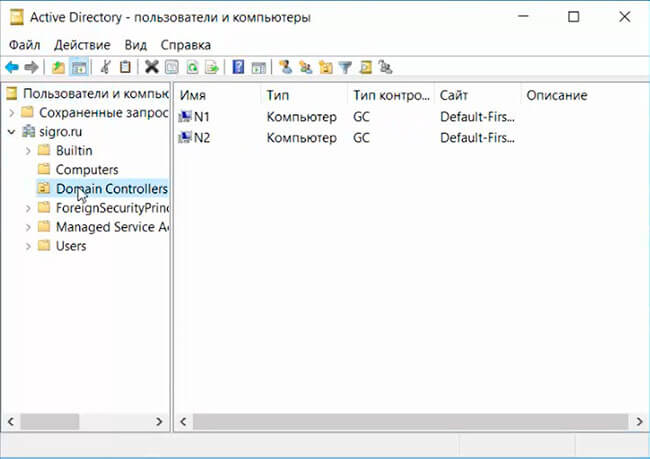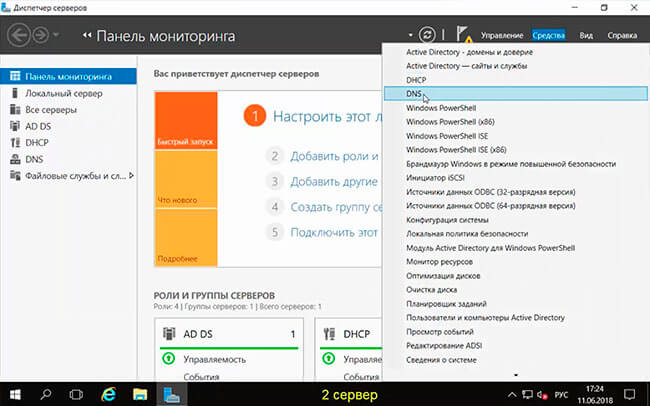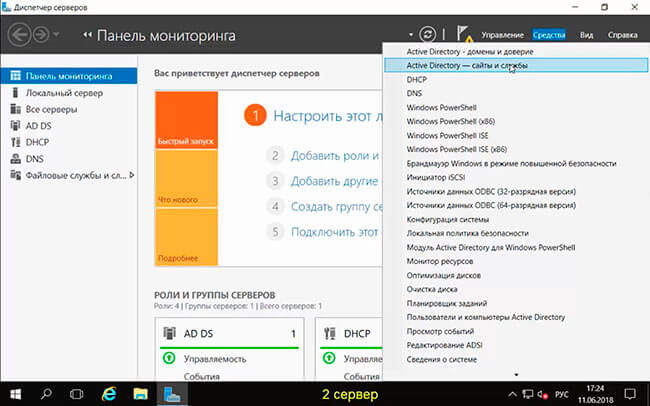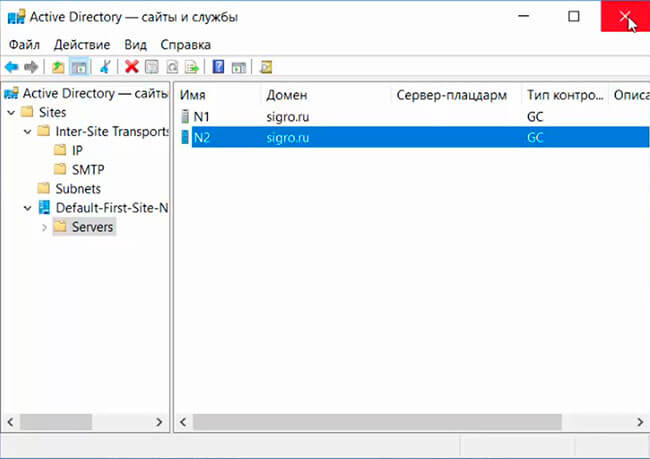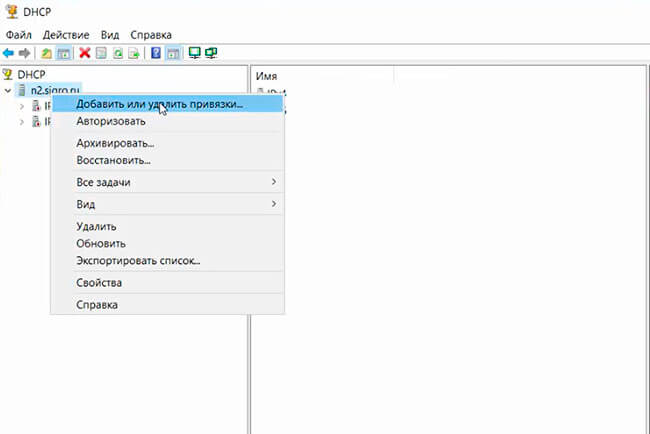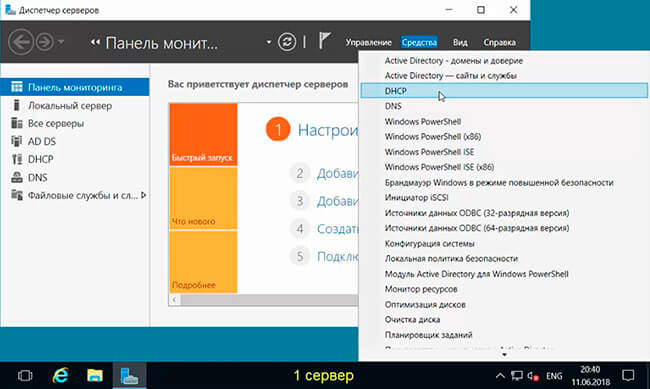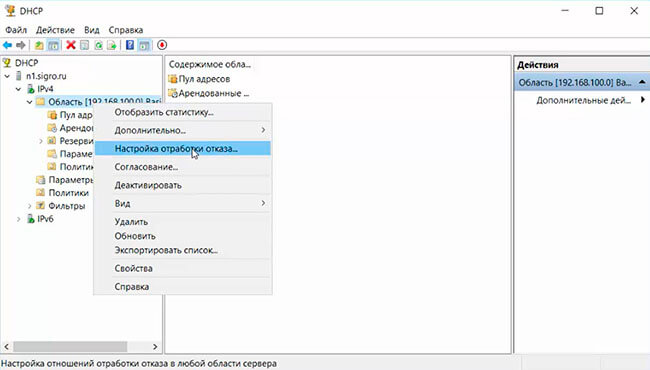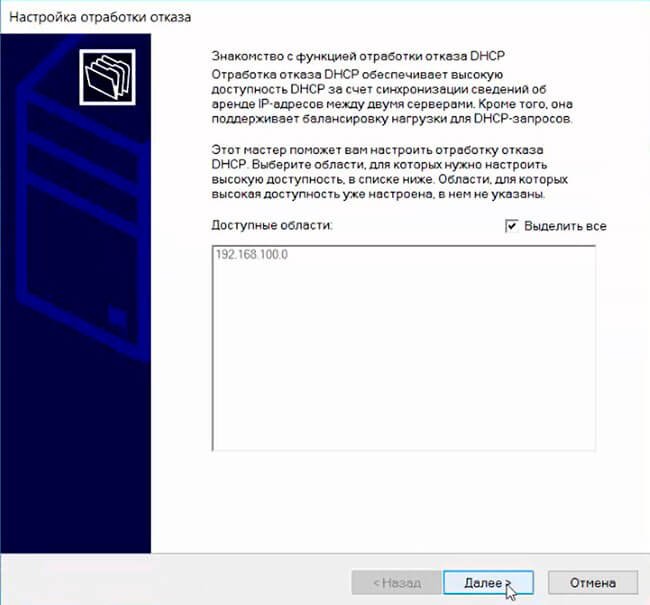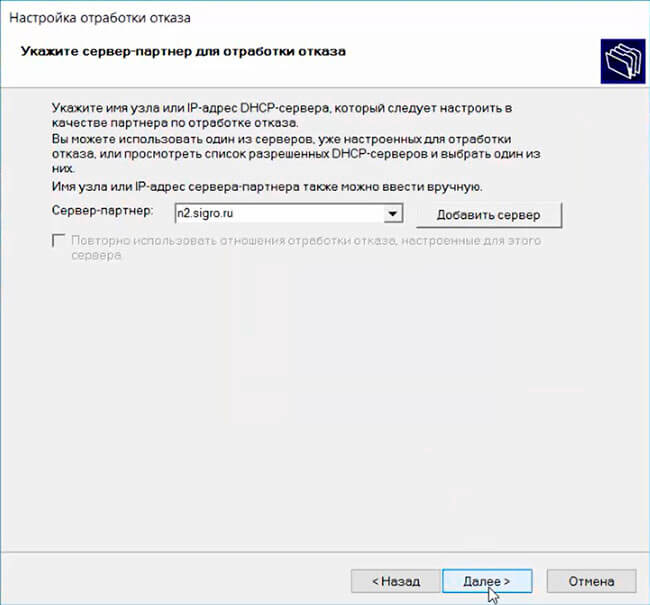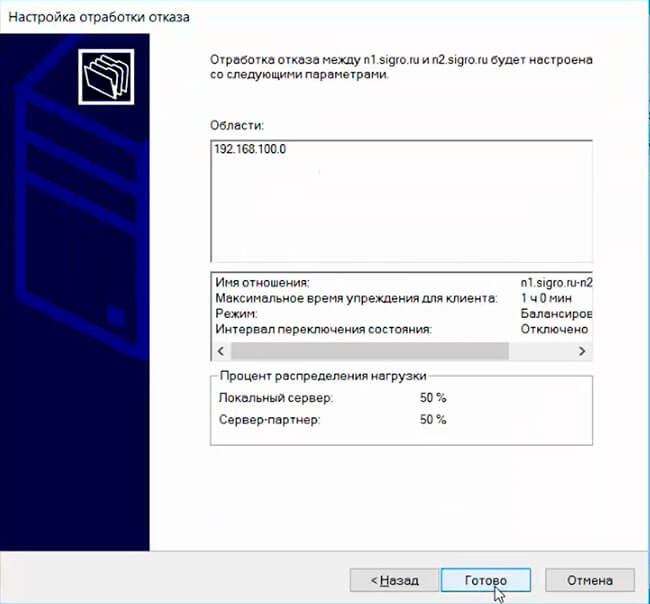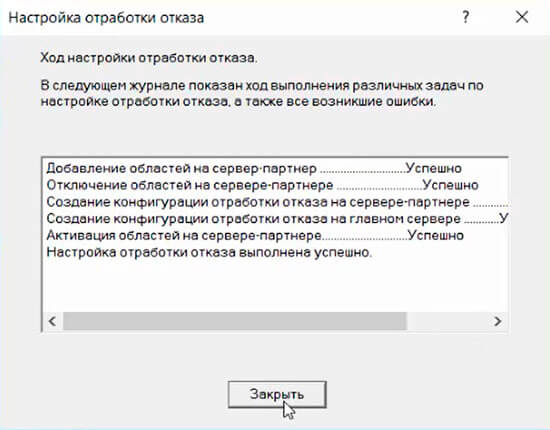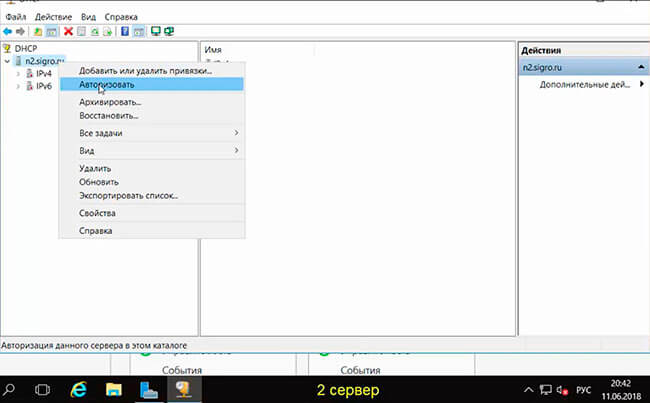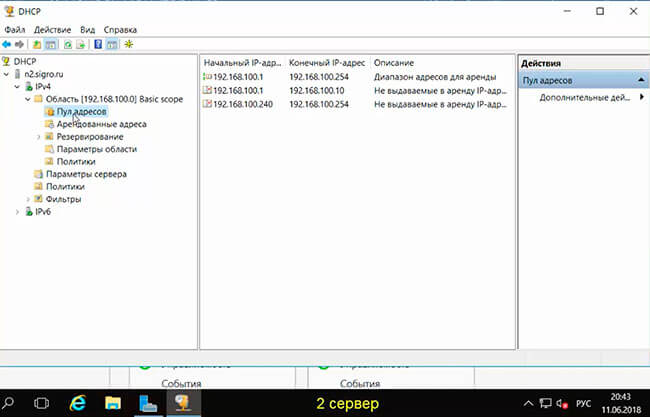зачем два контроллера домена
Разворачиваем дополнительный контроллер домена на базе Windows Server 2012 R2. Репликация, настройка работы DHCP с основным контроллером домена.
В этой статьe мы разобрали как развернуть контроллер домена на базе Windows Server 2012 R2. Теперь наша задача развернуть дополнительный контроллер домена, который будет подстраховкой в случае если основной выйдет из строя.
Итак мы имеем в работе:
Проделываться все действия будут на виртуальной машине.
Установка Windows Server 2012 R2 и подготовительная настройка системы
Устанавливаем Windows Server 2012 R2 Standart with GUI. После установки системы обязательно:
На этом подготовка системы завершена, можно приступать к развертыванию необходимых ролей.
Поднимаем роли AD DS + DNS + DHCP на дополнительном контроллере домена
Все действия по развертыванию и настройке ролей на дополнительном контроллере домена, мы будем производить с основного контроллера домена. Поэтому заходим в моем случае на основной контроллер домена DC1 (192.168.0.2) и добавим наш дополнительный сервер в основной, Manage — Add Servers.
Переходим во вкладку DNS, в поле Search вбиваем IP-адрес нашего дополнительного сервера (в моем случае 192.168.0.3), сервер должен появится в списке найденных, выделяем его и нажимаем кнопку переместить (>). Нажимаем ОК.
После добавления сервера, если перейти в All Servers, то мы увидим что у нас там теперь два сервера. Теперь можно из основного сервера добавлять, настраивать роли на другом сервере.
Добавляем новую роль на дополнительном сервере DC2. Переходим Server Manager — Manage — Add Roles and Features.
Выбираем первый пункт Role-based or feature-based installation (Базовая установка ролей и компонентов).Нажимаем Next.
Выбираем Select a server from the server pool и выбираем сервер из списка, т.к. мы настраиваем дополнительный сервер, то выделяем dc2.jakonda.local и нажимаем Next.
Далее все как и в статье по развертыванию контроллера домена:
По завершении установки роли AD DS в Server Manager нажимаем на значок Флажка с восклицательным знаком и выбираем Promote this server to a domain controller (Повысить этот сервер до контроллера домена). Запустится мастер конфигурирования AD DS для сервера DC2.
Т.к. мы разворачиваем дополнительный контроллер домена, то нужно добавить его в уже существующий домен. Выбираем Add a domain controller to an existing domain. Автоматические подставится название текущего домена (jakonda.local) и какую доменную учетную запись использовать при выполнении данной операции. Нажимаем Next.
Проверяем установлены ли галочки (Domain Name System (DNS) Server, Global Catalog (GC)), в пункте Site name оставляем значение Default-First-Site-Name и задаем пароль для восстановления служб каталогов. Нажимаем Next.
Предупреждение о том что не может быть создано делегирование разворачиваемого DNS сервера, игнорируем. Нажимаем Next.
В дополнительных опциях в пункте Replicate from (Репликация из) выбираем основной контроллер домена DC1.jakonda.local. Это мы указываем дополнительному контроллеру домена откуда производить репликацию даннных AD, DNS. Нажимаем Next.
Пути к каталогам оставляем по-умолчанию, далее просматриваем сводную информацию по конфигурации AD DS. Нажимаем Next.
Если проверка выполнена успешно, то нажимаем Install.
После того пройдет установка, если зайти на DC2, то увидим что роли AD, DNS подняты, произведена репликация из DC1.
Если необходимо посмотреть, изменить параметры репликации, то заходим Server Manager — Tools — Active Directory Sites and Services.

Так же можно с помощью командной строки принудительно запустить процесс репликации, с помощью утилиты repadmin:
Так же с помощью данной утилиты можно посмотреть результат последних репликаций:
Теперь перейдем к развертыванию DHCP на дополнительном сервере DC2 и его настройке в совместном режиме работы с DHCP на основном сервере DC1.
Поднимаем на дополнительном сервере службу DHCP и настраиваем ее режим работы
Устанавливаем роль DHCP Server аналогично как описано в этой статье только в качестве установки роли выбираем дополнительный сервер.
После установки Роли, в Server Manager нажимаем на значок Флажка с восклицательным знаком и выбираем Complete DHCP configuration (Завершить конфигурацию DHCP). Запустится мастер после установочной конфигурации DHCP. В мастере выполняем следующие действия:
На основном контроллере домена DC1, настроен DHCP-сервер, нужно решить как будет работать DHCP-сервер на дополнительном контроллере домена DC2. Пути решения могут быть такие:
Настройка Split Scope (использование разделенных областей). Открываем оснастку DHCP на основном сервере DC1: Server Manager — Tools — DHCP. Нажимаем правой кнопкой мыши по имени области и выбираем Advanced… — Split Scope.
Описание режима Split-Scope. Нажимаем Next.
Указание дополнительного DHCP сервера, в моем случае DC2. Нажимаем Add Server.
Отмечаем пункт This authorized DHCP server и выбираем дополнительный сервер (dc2.jakonda.local). Нажимаем ОК и следом Next.
Задаем процентное соотношение распределения адресного пула между двумя серверами DC1 и DC2. Ниже видно с какого по какой адрес будет выдаваться основным и дополнительным сервером. Нажимаем Next.
Указываем задержку ответа серверов в мс. Укажем для дополнительного сервера DC2 задержку в 10 мс, выдавать все адреса будет основной сервер DC1, а дополнительный только при недоступности основного или заполнении его пула адресов.
Вывод сводной информации по настройке. Нажимаем Finish.
Если все заданные нами параметры успешно установлены, то напротив каждого пункта будет Successful. Нажимаем Close.
Открываем оснастку DHCP на дополнительном сервере DC2: Server Manager — Tools — DHCP. Нажимаем правой кнопкой мыши по имени области и выбираем Activate.
Теперь при отказе или заполнении выделенного на основной сервер DC1 пула адресов, его подстрахует дополнительный сервер DC2.
Настройка Failover (Отказоустойчивый). Открываем оснастку DHCP на основном сервере DC1: Server Manager — Tools — DHCP. Нажимаем правой кнопкой мыши по имени области и выбираем Configure Failover…
Выбираем пул к которому хотим применить Failover. Нажимаем Next.
В поле Partner Server выберем второй сервер (dc2.jakonda.local). Пункт Reuse existing failover relationships configured with this server (if any exist) (Использовать существующие отношения отработки отказа с этим сервером (если доступно)) будет активно, если ранее уже создавалось отказоустойчивый профиль, то мастер предложит воспользоваться существующим профилем. Нажимаем Next.
Задание отказоустойчивых параметров:
Задаем нужные нам параметры. Нажимаем Next.
Вывод сводной информации по указанной конфигурации. Нажимаем Finish.
Если все заданные нами параметры успешно установлены, то напротив каждого пункта будет Successful. Нажимаем Close.
В рамках текущей задачи, мы настроили работу дополнительного контроллера домена DC2, который в случае отказа основного контроллера домена DC1 подстрахует его.
Что такое контроллер домена?
Контроллер домена – это сервер, контролирующий компьютерную сеть Вашей организации. Чтобы разобраться, как он работает, рассмотрим основные способы управления большим количеством компьютеров.
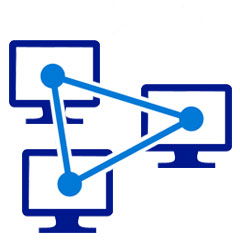
Также, если Вам необходимо выполнить какие-либо изменения в программном обеспечении (установить систему безопасности, создать нового пользователя, инсталлировать программу или приписать сетевой принтер), придется каждый компьютер настраивать по отдельности. Одноранговая сеть может сгодиться для управления не более чем десятью устройствами.
Что касается домена, в этой сети есть единый сервер (единый аппарат, в “руках” которого сосредоточена вся власть), а основные машины являются клиентами. Взаимодействие в сети между компьютерами осуществляется через контроллер домена, то есть он определяет кому, когда и куда давать доступ. Таким образом, имея доступ к одному лишь контроллеру домена, Вы можете выполнять 95% задач в удаленном режиме, так как сервер имеет полные права на любом компьютере в сети.
При помощи групповых политик Вы можете за несколько минут настроить все устройства в сети (установить программы, добавить/заблокировать пользователя и т.д.), не бегая от одного устройства к другому. Число подконтрольных компьютеров неограниченно.
Что нужно для добавления контроллера домена?
Работа начинается с того, что на функциональное оборудование ставится специальный серверный софт – Windows Server 2008, 2012, 2016, 2019. После установки софта администратор определяет роль сервера — то, за что сервер будет отвечать:
Важно! Понятие «контроллер домена» применимо только для серверов с операционной системой Windows.
Если Ваш текущий домен контроллер устаревший, стоит обновить его до более современной версии, которая предусматривает широкие возможности и оптимизированный функционал. Например, под управлением Server 2003 можно настраивать функции Windows XP, а новые функции, появившиеся в Windows 7 – нет.
Серверный механизм способен выполнять очень широкий спектр ролей. Поэтому после инсталляции серверной ОС, прежде чем она сможет выполнить организационную работу локальной сети, необходимо произвести некоторые настройки.
Служба DNS
Для функционирования доменной сети обязательно необходима «DNS» (Domain Name System) служба, а сам контроллер должен видеть устройство, на котором она работает. Эта служба может функционировать как на роутере, так и на другом компьютере. В случае если такой службы нет, то при установке контроллера домена система предложит Вам выбрать роль «DNS». За что же она отвечает?
Служба «DNS» считывает и отправляет информацию об именах устройств. По сути, она связывает названия доменов с IP-адресами компьютеров, соответствующих этим доменам. Приведем простой пример:
Важно! Каждый раз при пуске «пинга» до Яндекса Вы можете получать разные или один и тот же IP-адрес. Это объясняется тем, что при большой нагрузки сервера один сервер перенаправляет Вас на другой, у которого другой IP.
IP-адрес
IP-адрес – это уникальный идентификатор устройства, находящегося в сети. Если приводить сторонний пример — это серия и номер паспорта человека, но для любого устройства, «общающегося» в сети – компьютер, роутер, принтер, сканер, МФУ, АТС и так далее. Адрес может присваиваться как в ручном режиме, так и в автоматическом. Для автоматического присвоения адресов устройствам, находящимся в сети необходим DHCP-сервер.
Важно! В сети не может быть устройств с одинаковым IP-адресом – точно так же, как нет людей с одинакововыми серией и номером паспорта.
Active Directory
Active Directory («Активный каталог») – это организованный каталог всех данных, необходимых для управления конкретной сетью. Под данными имеются в виду учетные записи, информация об устройствах в сети и многое другое. Active Directory позволяет централизованно управлять всем, что включено в сеть. Приведем простые и важные примеры, которые решаются с помощью этой службы:
1. Ограничение доступа сотрудников к информации. Например, менеджеры не имеют доступа ко всему, что касается бухгалтерской отчетности, а сотрудники бухгалтерии не имеют доступа к данным, которые ведут менеджеры. Это позволяет:
О безопасности! Когда сфера доступа сотрудника ограничена определенными рамками, он понимает, что ответственность за утерянную информацию с его источника несет именно он! Таким образом, риск быть обнаруженным из-за узкого круга подозреваемых лиц остановит среднестатистического воришку.
2. Ограничения использования некоторых устройств. Добавление контроллера домена позволит Вам защитить конфиденциальную информацию. Например, ограничивайте использования USB-накопителей с целью обезопасить себя от утечки конфиденциальной информации или от проникновения вируса в общую сеть.
3. Ограничения использования программ. Сотрудник не сможет установить игру или другой сторонний софт. Это полезно, потому что:
4. Быстрая настройка рабочего стола для нового сотрудника. После приема на работу нового коллеги для него устанавливается индивидуальная учетная запись. После чего он определяется в свою рабочую группу, например, «менеджеры». Далее система автоматически и очень быстро устанавливает все необходимые программы, выводит необходимые значки на рабочий стол, настраивает принтеры и т. д. для работы этого человека. Кроме того, он получает доступ к закрытой информации, которой оперируют его коллеги по специальности.
5. Централизованное управление сетевыми устройствами. Вы можете с легкостью прописать (зафиксировать в системе), что для людей, сидящих в одном кабинете, все документы печатаются на один принтер, который находится в их кабинете, а для людей, сидящих в другом кабинете – на другой, который находится у них, и т.д.
Настройка контроллера домена с «Lan-Star»
Быстро открывать и блокировать доступ к данным, ставить нужной группе необходимый софт и решать широкий спектр управленческих задач с помощью системного администратора позволяет именно настройка контроллера домена. Это необходимый элемент IT-структуры, если Вы действительно беспокоитесь о сохранности корпоративных данных, думаете о централизованности управления, хотите создать рабочую и четкую структуру в своей организации, организовать удобную работу своих сотрудников с максимальным сокращением времени простоев, связанных с компьютерной техникой и сбоями в работе программ.
Закажите настройку и сопровождение централизованной системы управления рабочей сетью — контроллера домена. Возьмите все процессы, происходящие в компании, в свои руки! «Lan-Star» — надежный IT партнер. Наша специализация: обеспечение безопасности, организация стабильной работы, оптимизация деятельности компании. Чтобы получить более детальную информацию об услуге, обратитесь к нам по телефону (посмотреть) или закажите бесплатную консультацию.
Установка и настройка второго контроллера домена.
5. В диалоге «Изменение имени компьютера или домена» вводим имя пользователя домена с административными правами (пользователь должен иметь возможность добавлять компьютеры в домен), далее «ОК».
6. При успешной операции появится надпись «Добро пожаловать в домен. «. Нажимаем «ОК».
7. После перезагрузки компьютера в окне «Просмотр основных сведений о вашем компьютере» можно проверить напротив «Полное имя», что компьютер вошел в состав домена.
9. Читаем информацию в окне «Перед началом работы», нажимаем «Далее». В следующем окне «Выбор типа установки» оставляем чекбокс «Установка ролей или компонентов» по умолчанию, снова «Далее». Выбираем наш сервер из пула серверов, затем «Далее».
10. В окне «Выбор ролей сервера» выбираем DNS-сервер, Доменные службы Active Directory, DHCP-сервер. При добавлении роли будет появляться предупреждение, например «Добавить компоненты, необходимые для DHCP-сервер». Нажимаем «Добавить компоненты». После выбора нужных ролей нажимаем «Далее».
11. В новом окне «Выбор компонентов» игнорируем «Выберите один или несколько компонентов для установки на этом сервере», нажимаем Далее. В следующем окне «DHCP-сервер» читаем на что обратить внимание при установке DHCP-сервера, затем «Далее». В новом окне «Подтверждение установки» проверяем выбранные роли, нажимаем «Установить».
12. Появится окно с ходом установки выбранных компонентов. Данное окно можно закрыть, оно на процесс установки уже не влияет.
13. После того, как установятся выбранные компоненты, в «Диспетчер серверов» нажимаем значок предупреждения в виде восклицательного знака, выбираем «Повысить роль этого сервера до уровня контроллера домена».
14. Появится «Мастер настройки доменных служб Active Directory». В окне «Конфигурация развертывания» оставляем по умолчанию чекбокс «Добавить контроллер домена в существующий домен», проверяем название домена в поле «Домен». Напротив поля (текущий пользователь) нажимаем кнопку «Изменить».
15. Вводим логин и пароль пользователя в домене с административными правами. Нажимаем «ОК». Затем «Далее».
16. В окне «Параметры контроллера домена» вводим парль для режима восстановления служб каталогов (DSRM), снова «Далее».
17. В окне «Параметры DNS» игнорируем предупреждение о том, что делегирование для этого DNS-сервера невозможно создать, поскольку полномочная родительская зона не найдена», просто жмем «Далее».
18. В окне «Дополнительные параметры» источник репликации оставляем «Любой контроллер домена», снова «Далее».
19. Расположение базы данных AD DS, файлов журналов и папки SYSVOL оставляем по умолчанию, нажимаем «Далее».
20. Просматриваем параметры, настроенные в «Мастер настройки доменных служб Active Directory», затем «Далее».
21. В окне «Проверка предварительных требований» проверяем, что появился зеленый чекбокс. Таким образом все проверки готовности к установке выполнены успешно. Нажимаем «Установить».
22. В следующем окне читаем, что «Этот сервер успешно настроен как контроллер домена». Читаем предупреждения, нажимаем «Закрыть».
23. Пришло время проверить работоспособность Доменных служб Active Directory и DNS-сервера. Для этого открываем «Диспетчер серверов».
25. Открываем наш домен и раскрываем подразделение «Domain Controllers». В окне напротив проверяем наличие второго сервера как контроллера домена.
27. Проверяем наличие IP-адреса второго сервера в зоне прямого и в зоне обратного просмотра.
32. Проверяем настройку сетевого интерфейса, через который будут обслуживать DHCP-клиенты на втором сервере.
34. Правый клик на созданную в DHCP-сервере область, далее «Настройка отработки отказа. «.
35. Появится мастер «Настройка отработки отказа», затем «Далее».
36. Указываем сервер-партнер для отработки отказа. Для этого в поле «Сервер партнер» с помощью кнопки «Добавить сервер» добавляем второй (дополнительный) сервер, на котором развернута роль DHCP-сервер. Затем нажимаем «Далее».
38. Проверяем параметры настройки отработки отказа между первым сервером и дополнительным сервером. Нажимаем «Готово».
39. Смотрим в ходе настройки отработки отказа, чтобы все было «Успешно» и закрываем мастер.
41. Проверяем «Пул адресов». Будет произведена синхронизация DHCP-серверов.
На этом процесс установки и настройки Active Directory, DHCP, DNS закончен. Посмотреть, что и как делать, можно здесь: